Denunciar
Compartir
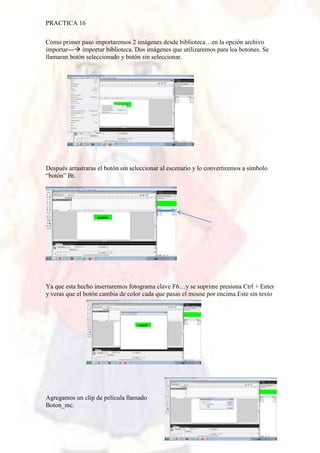
Más contenido relacionado
La actualidad más candente
La actualidad más candente (18)
Unidad 2. Ejercicio: Desplazamiento en la hoja de cálculo

Unidad 2. Ejercicio: Desplazamiento en la hoja de cálculo
Destacado
Destacado (20)
Similar a Practica 16
Tutorial Excel 2013 crear examen tipo Auto evaluación prof. Carlos Montiel IPN

Tutorial Excel 2013 crear examen tipo Auto evaluación prof. Carlos Montiel IPNCECYT Num. 6, Miguel Othon de Mendizabal
Similar a Practica 16 (20)
Tutorial Excel 2013 crear examen tipo Auto evaluación prof. Carlos Montiel IPN

Tutorial Excel 2013 crear examen tipo Auto evaluación prof. Carlos Montiel IPN
Más de Laura Viviana
Más de Laura Viviana (20)
Practica 16
- 1. PRACTICA 16 Como primer paso importaremos 2 imágenes desde biblioteca…en la opción archivo importar--- importar biblioteca. Dos imágenes que utilizaremos para los botones. Se llamaran botón seleccionado y botón sin seleccionar. Después arrastraras el botón sin seleccionar al escenario y lo convertiremos a símbolo “botón” Bt. Ya que esta hecho insertaremos fotograma clave F6…y se suprime presiona Ctrl + Enter y veras que el botón cambia de color cada que pasas el mouse por encima.Este sin texto Agregamos un clip de película llamado Boton_mc.
- 2. PRACTICA 16 Ya que creamos los 5 botones vamos hacer una capa y le pondremos el nombre menú. Hacemos el número de capas de las columnas que deseamos que se desplieguen y nos colocamos en todas en el 20 fotograma clave. y en cada capa escribimos el texto que queremos que diga. Creamos otra capa y la llamaremos acciones. En la capa botones que ya creamos en acciones escribimos el código open después bloquearemos todas la capas excepto en la que estamos trabajando ósea botones. Seleccionamos la capa botones en el fotograma 1 nos vamos acciones y escribimos el código: 1 On (rollOver){gotoAndStop (“open”); 3}
- 3. PRACTICA 16 Vamos a crear otra capa que se llame cerrar botones. La hacemos botón y desde reposo hasta zona activa lo arrastramos al último fotograma. En la misma capa en el ultimo fotograma insertaremos este código.. Ahora lo duplicaremos de manera que rodee el texto de el menú desplegable presionaremos Ctrl + Enter y tendrá que quedar así.
